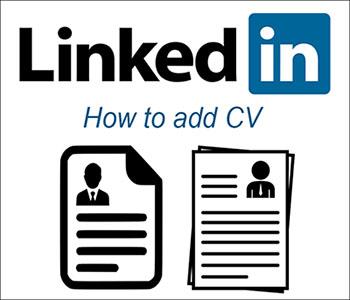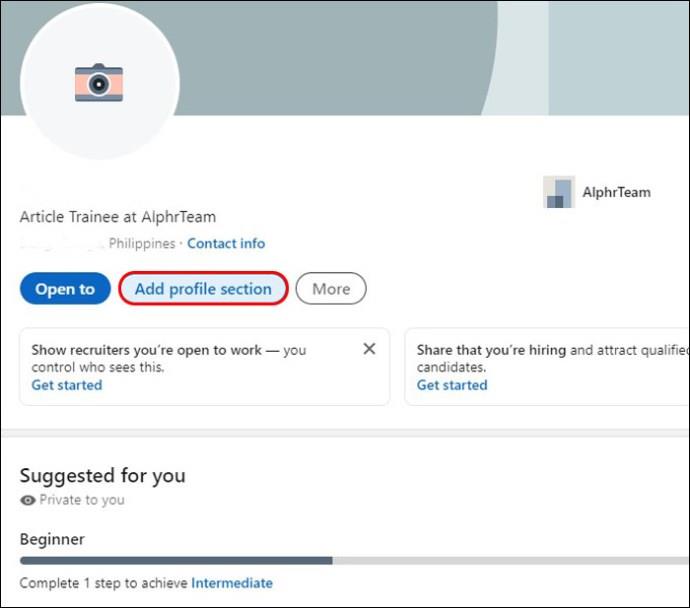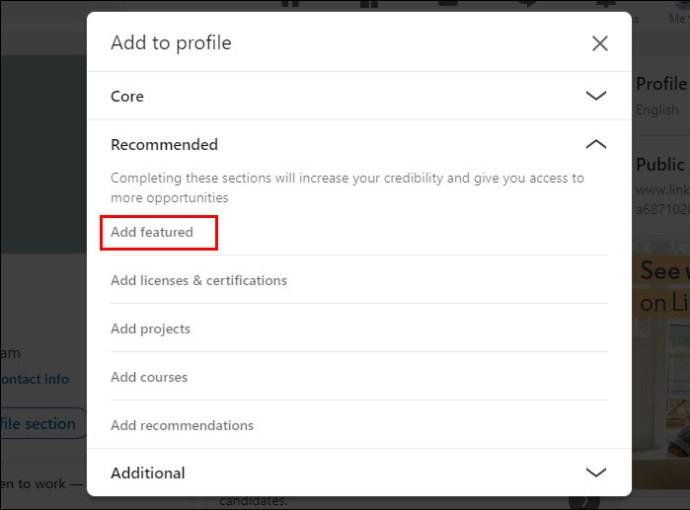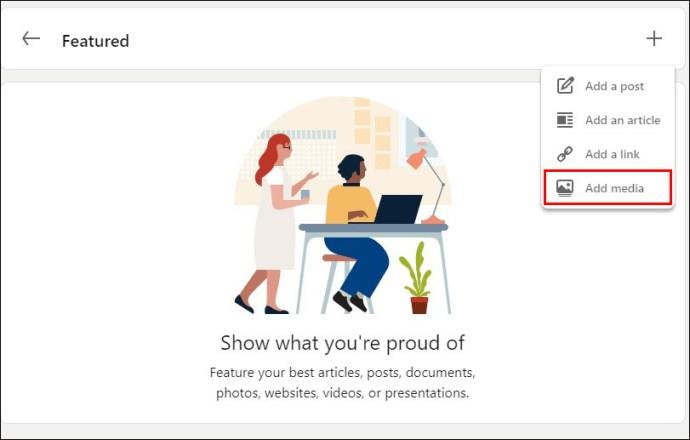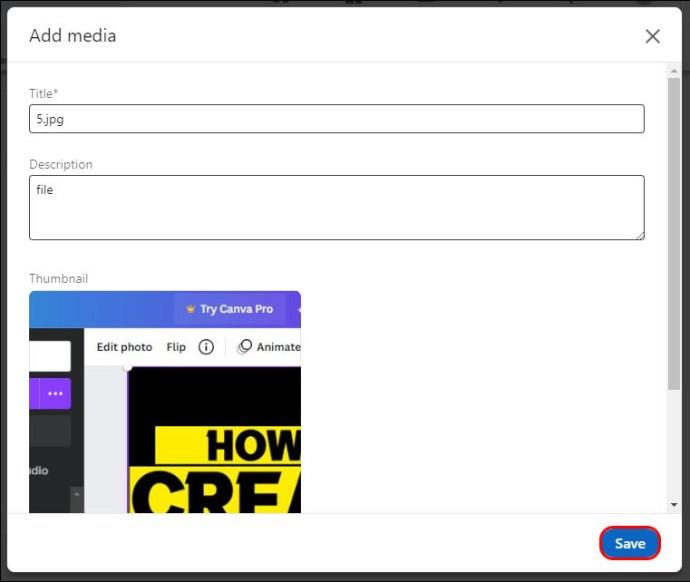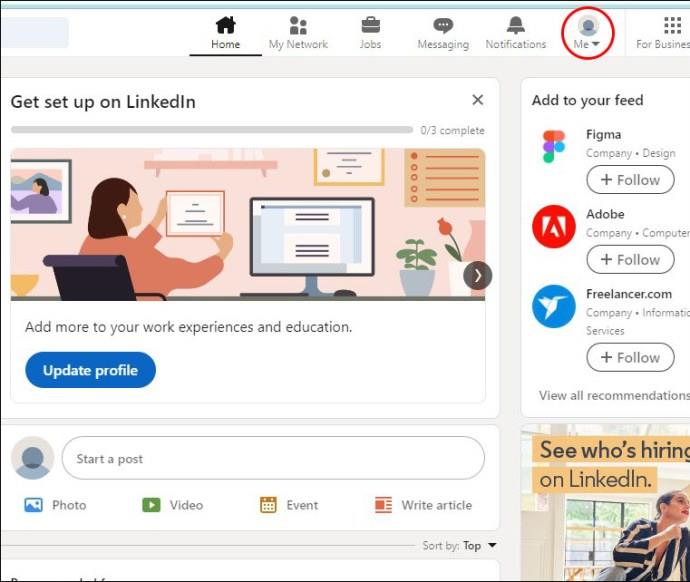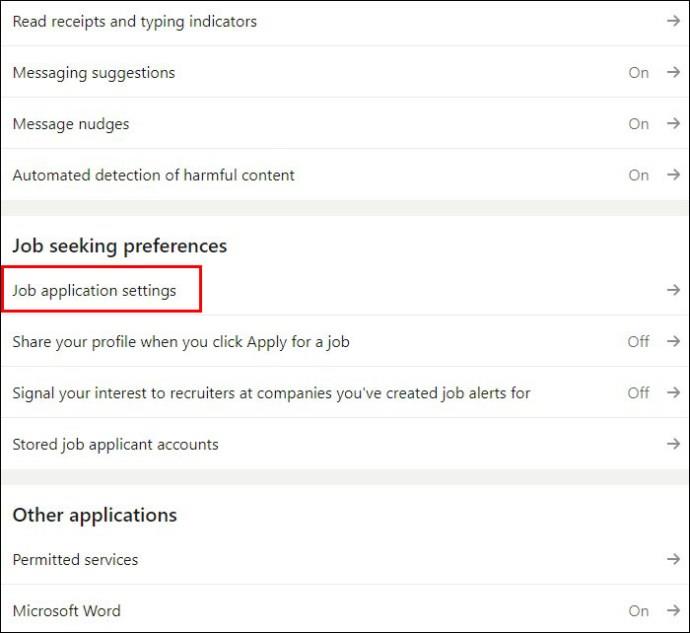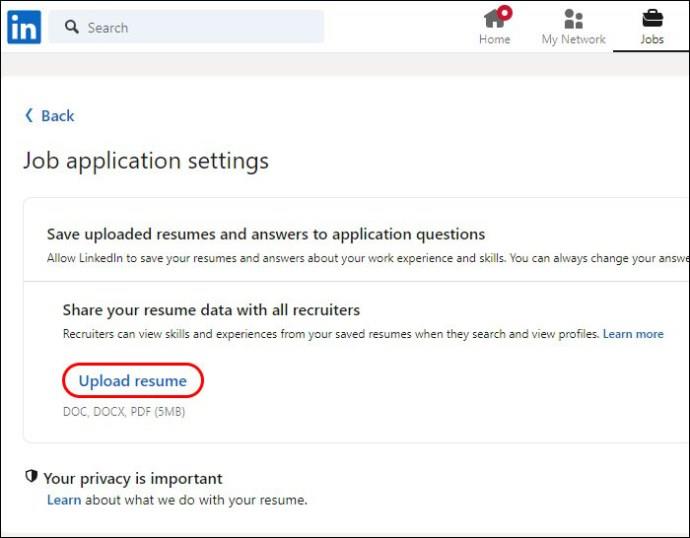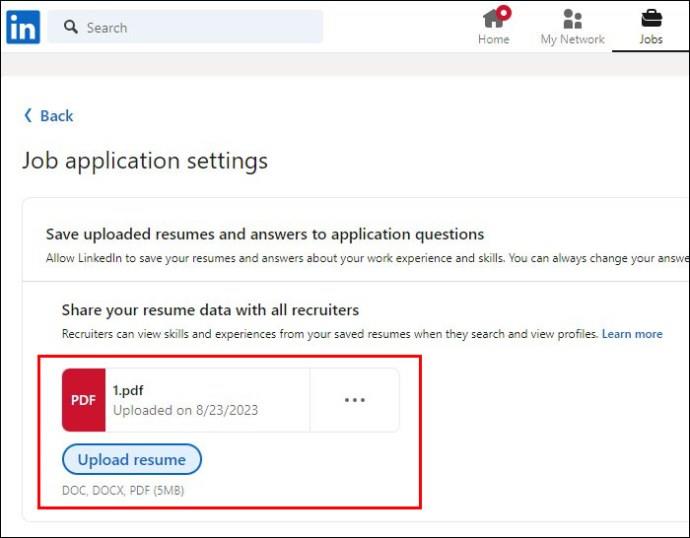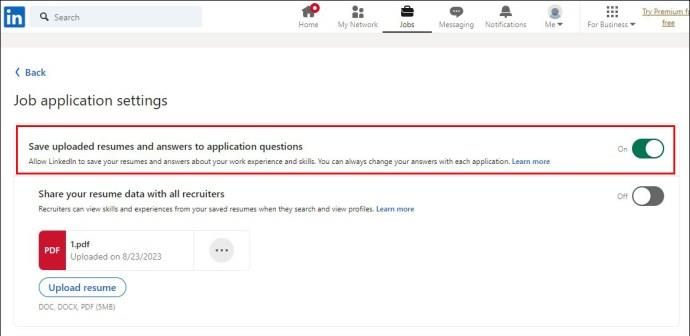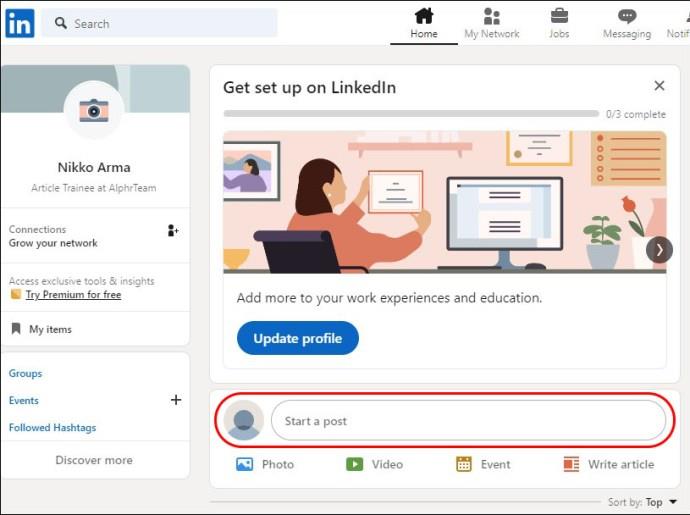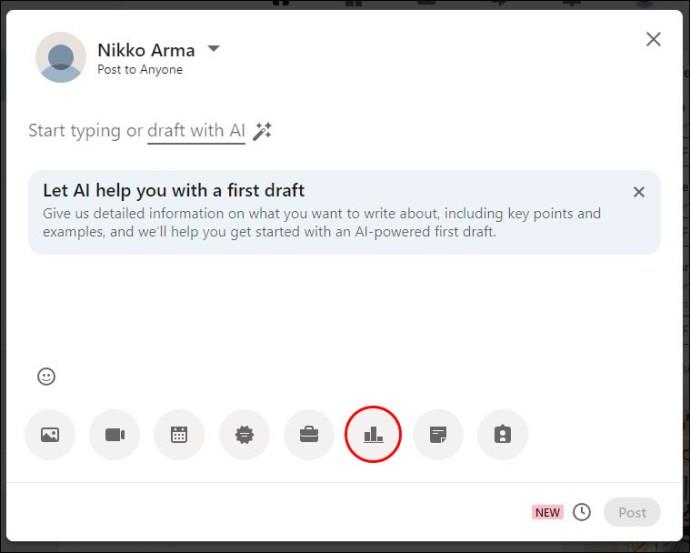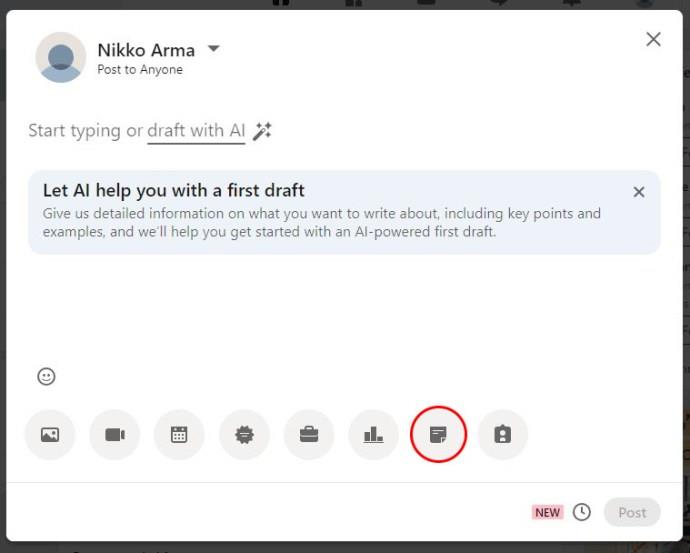Mange virksomheder søger efter nye medarbejdere på LinkedIn, en stor rekrutteringsplatform. Hvis du ønsker at skille dig ud fra havet af andre jobsøgende og vise dine færdigheder og præstationer til alle, der kan se din profil, er upload af et aktuelt CV en glimrende måde at gøre dette på.
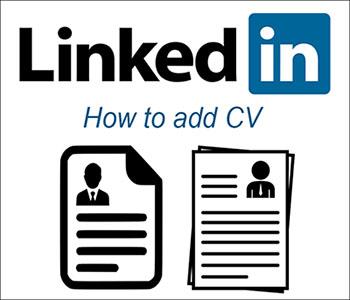
Når du har et CV knyttet til din LinkedIn-profil, kan en arbejdsgiver hurtigt tjekke ud, hvad du har at tilbyde deres organisation. I denne artikel forklarer vi, hvordan du uploader dit CV til LinkedIn og deler nogle fordele og tips.
Upload dit CV til din LinkedIn-profil
Hvis du gerne vil skille dig ud for potentielle arbejdsgivere, kan du uploade dit CV direkte til din LinkedIn-profil fra sektionen Udvalgte. Sådan tilføjer du dit CV direkte til din LinkedIn-profil:
- Klik på knappen "Tilføj profilsektion" under dit profilbillede.
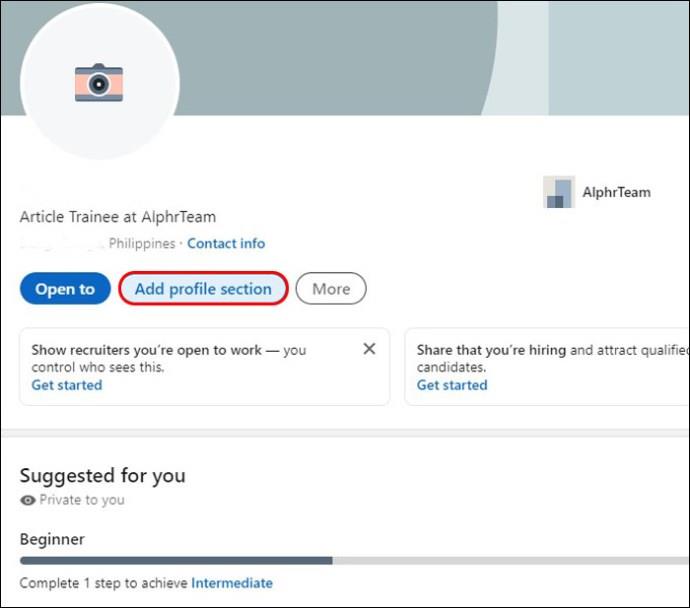
- Vælg "Tilføj udvalgte".
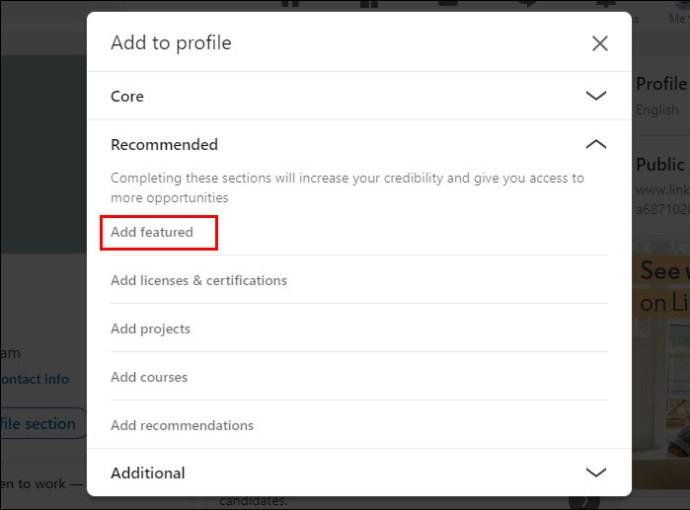
- Gå til "+" tegnet og vælg "Tilføj medie".
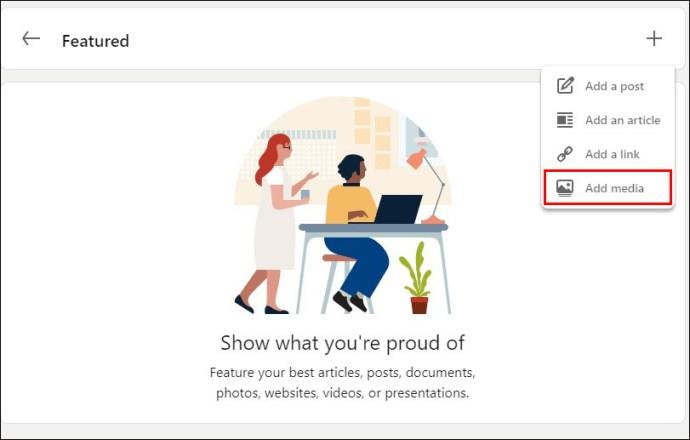
- Find din CV-fil og klik på "Upload".
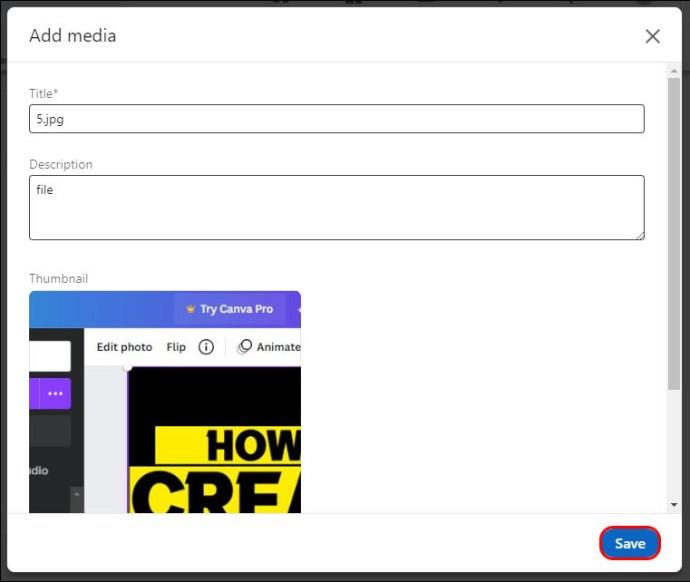
Husk, at nu hvor dit CV er blevet uploadet til din LinkedIn-profil, kan alle se eller downloade det via din profils Udvalgte sektion. Så hvis du hellere vil have dine CV-oplysninger fortrolige, er denne måde at tilføje et CV til LinkedIn måske ikke ideel for dig.
Upload dit CV til din LinkedIn-konto
Hvis du hellere vil have dine CV-oplysninger fortrolige og ikke ses af nogen, der besøger din LinkedIn-profil, kan du vælge at få den knyttet til din LinkedIn-konto i stedet for din profil. Med denne metode kan dit CV ikke ses af offentligheden. LinkedIn gemmer fire seneste CV-uploads, så du kan skræddersy dem til specifikke jobansøgninger. Her er trin til, hvordan du uploader dit CV til din LinkedIn-konto:
- Gå til LinkedIns navigationslinje og vælg "Mig".
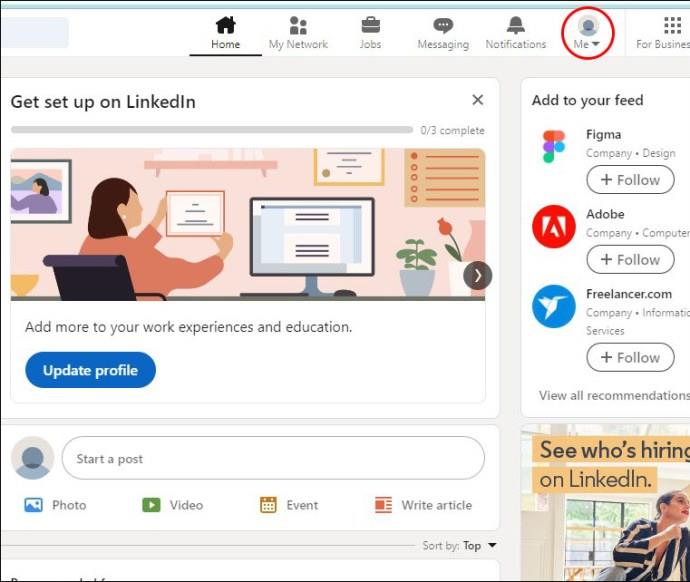
- Vælg "Databeskyttelse", og vælg derefter "Indstillinger for jobansøgning".
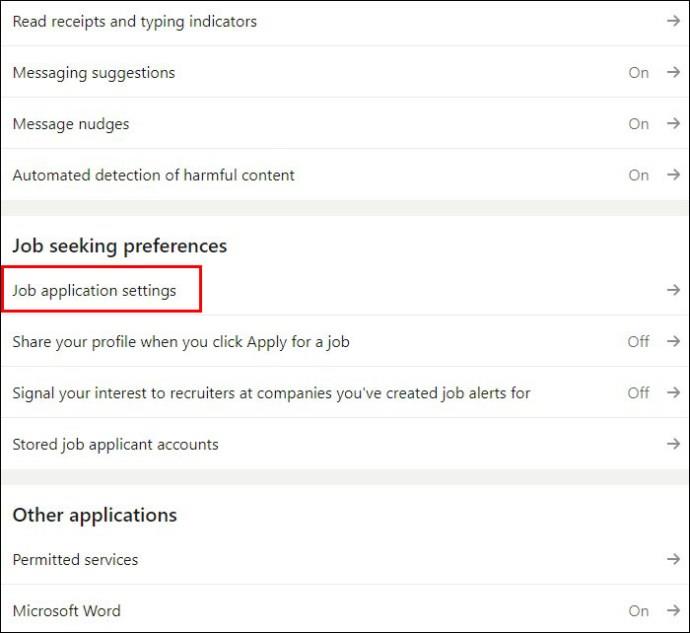
- Klik på "Upload CV" under "Administrer dine CV".
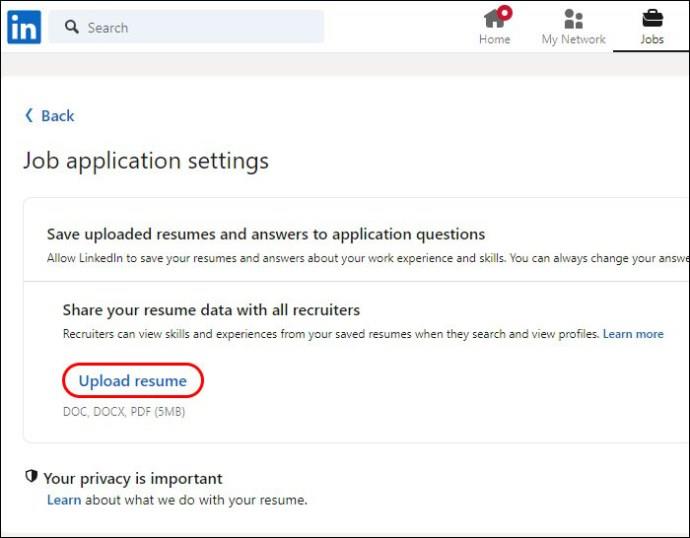
- Find og vælg dit CV.
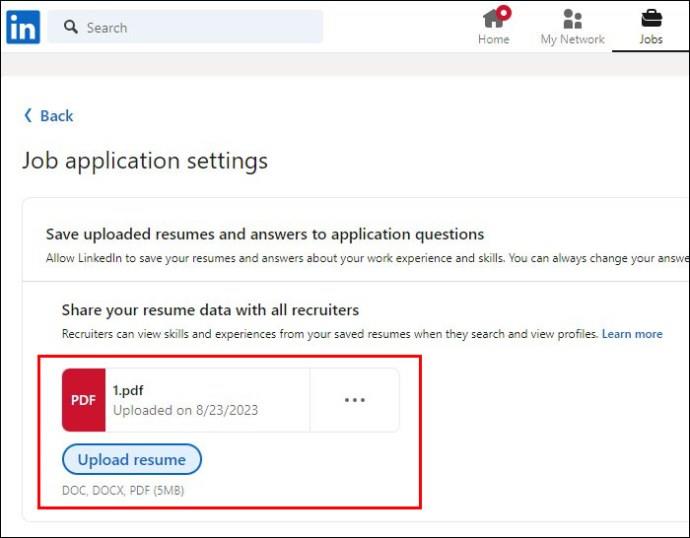
- Slå "Gem og administrer dine CV'er og svar" til.
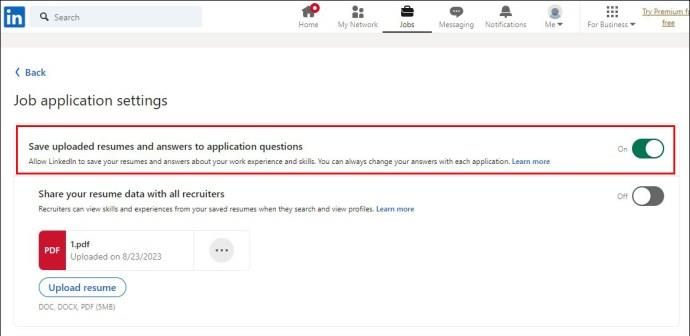
Upload dit CV til et LinkedIn-opslag
En anden god måde at få dit CV til at blive set af mange potentielle arbejdsgivere på LinkedIn er ved at uploade det til et opslag. Alle, der ser dit indlæg, kan downloade dit CV, så sørg for, at du ikke medtager nogen information, som du ikke ønsker skal være offentlig på dit CV, hvis du vælger denne metode. Følg disse trin for at tilføje et CV til et LinkedIn-opslag:
- Klik på "Start et indlæg" fra LinkedIn-feedet.
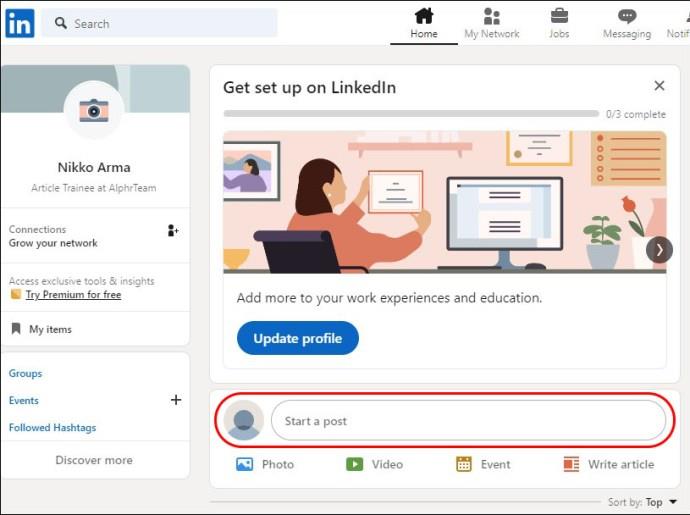
- Vælg de tre prikker ud for "Opret en afstemning".
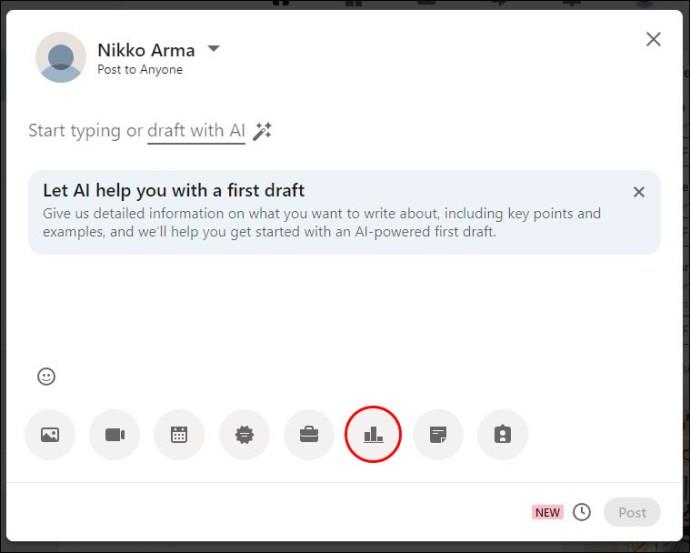
- Vælg "Tilføj et dokument".
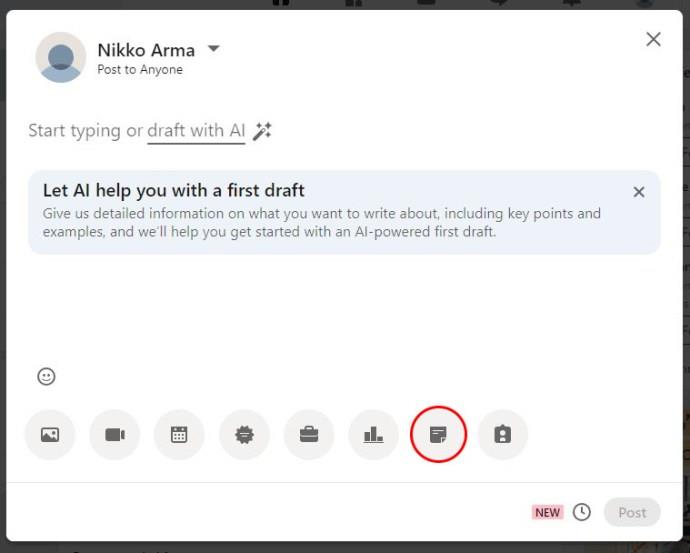
Fordele ved at uploade dit CV til LinkedIn
At uploade dit CV til din LinkedIn-konto eller profil har flere fordele, hvoraf nogle inkluderer:
- LinkedIn-profiler med CV'er er mere tilbøjelige til at fremme konverteringer i ansættelsesprocessen, da potentielle arbejdsgivere nemt kan få adgang til dine arbejdsoplysninger.
- At uploade et CV ved hjælp af Easy Apply er en nemmere måde at søge jobansøgninger på LinkedIn. Du kan fuldføre ansøgningen uden at skulle forlade LinkedIn.
- Ved at have dit CV på din LinkedIn-profil ved dine forbindelser og arbejdsgivere, at du leder efter jobmuligheder.
- LinkedIn vil bruge dine CV-oplysninger til at personliggøre dit feed, vise dig passende jobanbefalinger og hjælpe dig med at udvide dit netværk.
Bedste praksis og tips til dit LinkedIn CV
Før du uploader dit CV til din LinkedIn-profil eller uploader det til jobansøgninger, er det vigtigt at sikre, at dit CV er optimeret. Her er nogle tips:
- Sørg for, at dine CV-oplysninger er korte og konkrete.
- Opstil dine CV detaljer kronologisk.
- Sikre, at relevante færdigheder og erfaring er blevet fremhævet.
- Når du søger en bestemt stilling, så skræddersy dit CV til at inkludere erfaring, der er relevant for den pågældende stilling.
- Brug metrics og tal til at vise målbare resultater.
- Har ikke fnug eller buzzwords.
- Tilføj ikke sidefødder, grafik, sidehoveder, tabeller eller diagrammer til dit CV.
- Optimer dit CV ved at inkludere relevante, stærke, essentielle søgeord.
Ofte stillede spørgsmål
Kan rekrutterere se mit CV på LinkedIn?
Uanset om du har uploadet et CV til din LinkedIn-profil Udvalgte sektion, eller hvis du tilføjer det til et opslag, kan det ses af offentligheden og rekrutterere. Når du uploader dit CV ved hjælp af Easy Apply, er det kun rekruttereren, der kan se det, når du søger et job. Ingen kan se, om du uploader dit CV fra indstillingerne for jobansøgning.
Hvorfor skal du overveje at uploade et CV til din profil på LinkedIn?
Hvis du i øjeblikket leder efter et nyt job, er upload af et CV til din LinkedIn-profil en praktisk måde at vise dette til dit netværk. Dette vil fremskynde dine chancer for at finde et job, da dine forbindelser sandsynligvis vil anbefale dig til alle, der ansætter, eller de kan dele dit opslag med deres netværk. En anden fordel er, at at have et CV uploadet til din LinkedIn-konto gør det nemt at tilføje det til jobansøgninger.
Kan jeg bruge min LinkedIn-profil som CV?
Du kan downloade din LinkedIn-profil som PDF og bruge den som CV. For at gøre dette skal du gå til knappen "Mere" under din LinkedIn-overskrift og derefter vælge "Download som PDF." Din profil downloades automatisk og gemmes på din enhed eller computer.
Er det bedre at tilføje mit CV til LinkedIn i PDF- eller Word-format?
Selvom du kan uploade et Word-dokument eller et PDF-CV til din LinkedIn-profil, er det meget sikrere at tilføje en PDF, da det er sværere for nogen at redigere.
Er der nogen ulemper ved at uploade mit CV til LinkedIn?
At få dit CV uploadet til din profils Udvalgte sektion eller inkludere det i et LinkedIn-indlæg betyder, at offentligheden og dine forbindelser kan se alle dens oplysninger.
Kan jeg uploade mit CV til LinkedIn, uden at det bliver set af min nuværende arbejdsgiver?
Dit CV vil ikke blive set af andre end dig, når du uploader det til din LinkedIn-konto. Hvis du tilføjer det til jobansøgninger, er det kun lejerne, der kan se dit CV. Men hvis du inkluderer dit CV i et LinkedIn-opslag eller føjer det til din LinkedIn-profil, vil din nuværende arbejdsgiver være i stand til at se det, såvel som alle andre, inklusive personer, der ikke er på siden
Kan jeg tilføje et billede af mit CV i stedet for et dokument til min LinkedIn-profil?
Kun en PDF-fil eller et Word-dokument-CV kan tilføjes til din LinkedIn-profil.
Forøg din værdi for LinkedIn-rekrutterere
Med så meget jobkonkurrence på en stor platform som LinkedIn, kan upload af dit CV til din LinkedIn-profil hjælpe med at øge din synlighed, få dig til at stikke ud og gøre det nemt for rekrutterere at se, om du matcher den type person, de søger.
Hvis du ikke er ivrig efter at vise dit LinkedIn-cv offentligt, vil uploade det til din LinkedIn-konto i stedet gøre det nemt for dig at uploade det til enhver jobansøgning.
Foretrækker du at have dit LinkedIn CV tilgængeligt for offentligheden på din LinkedIn-profil? Eller foretrækker du at have dine oplysninger private og kun set af de rekrutterere, du er interesseret i? Fortæl os det i kommentarfeltet nedenfor.